در زندگی روزمره بارها شاهد انتقال داده ها و دیتا ها بین موبایل و لپ تاپ خود هستیم. اما این عمل چگونه است؟ چگونه میتوان اطلاعات را از گوشی به لپ تاپ منتقل کرد؟ انتقال فایل از گوشی به لپ تاپ کار بسیار سختی نیست ولی در مواقعی با یک راه امکان پذیر نمی باشد. در ادامه راه های مختلف اتصال گوشی به لپ تاپ را خواهیم دید.
انتقال فایل از گوشی به لپ تاپ دلایل مختلفی دارد ممکن هست برای آزاد کردن فضای گوشی خود و… باشد این کار را میتوانید با استفاده از سیم و یا اگر کابل در دسترس ندارید میوانید بدون سیم این کار را انجام دهید.
انتقال فایل از گوشی به لپ تاپ با استفاده از کابل
یکی از روش های بسیار آسان اتصال بین لپ تاپ و گوشی از طریق کابل می باشد. در این روش کافیست کابل را به گوشی و لپ تاپ متصل کنید. اما در این حین باید تنضیماتی داخل گوشی خود اعمال کنید؛ برای این ترفند فقط کافیست قدم به قدم مراحل زیر را اجرا کنید.
در قدم اول پس از اتصال کابل بین گوشی و لپ تاپ، نوتفیکیشن نشان داده شده در تصویر را لمس کنید.
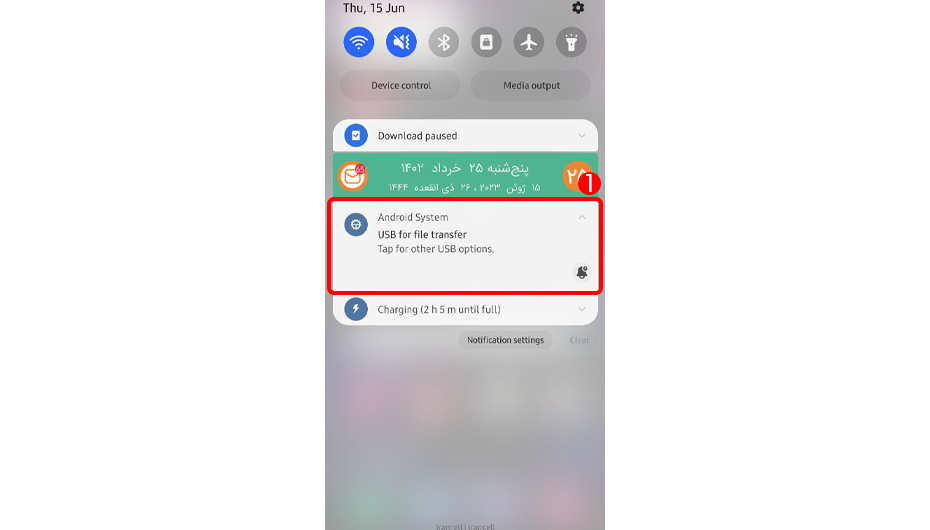
سپس در قسمت USB Connected deviceگزینهThis deviceرا انتخاب کنید.
در مرحله بعد که مرحله USE USB forاست، گزینه Transferring file / android Auto را انتخاب کنید!
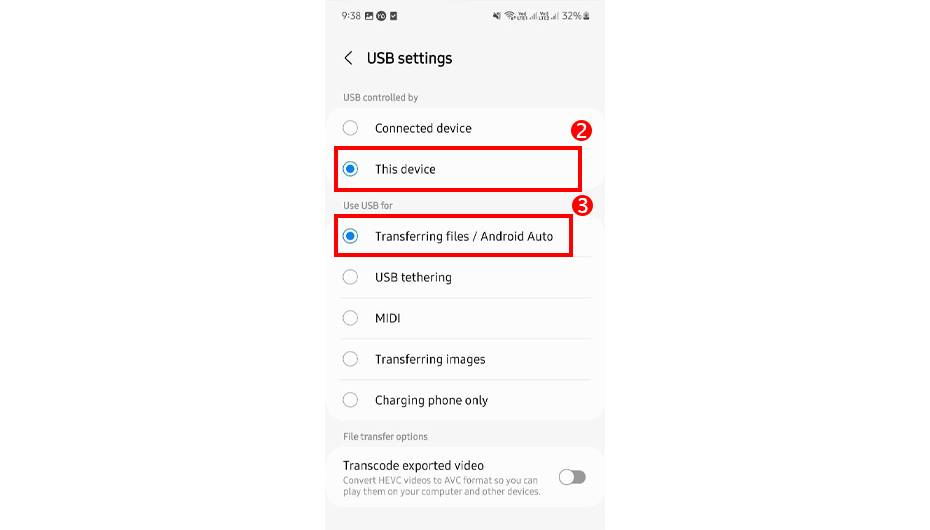
در نهایت در لپ تاپ خود درایوی به نام گوشیتان نشان داده میشود. میتوانید از اطلاعات داخل آن استفاده کنید یا فایل های گوشی خود را در لپ تاپ کپی کنید و از آن پشتیبان تهیه کنید.
انتقال فایل از گوشی به لپ تاپ از طریق بلوتوث
در کنار روش های انتقال اطلاعات با سرعت بسیار بالا، گوشه چشمی هم به روش های قدیمی مانند Bluetooth می اندازیم. تقریبا تمامی گجت های که میشناسیم قابلیت بلوتوث را دارند و می توانیم گجت هارا به هم متصل کنیم. در این روش میخواهیم طریقه اتصال و انتقال فایل هارا بین لپ تاپ و موبایل را بررسی کنیم.
ابتدا در قسمت نوار ابزار، بلوتوث را روشن می کنیم. سپس انگشت خود را بر روی آن نگهداریم تا وارد تنضیمات و لیست بلوتوث های اطراف شویم.
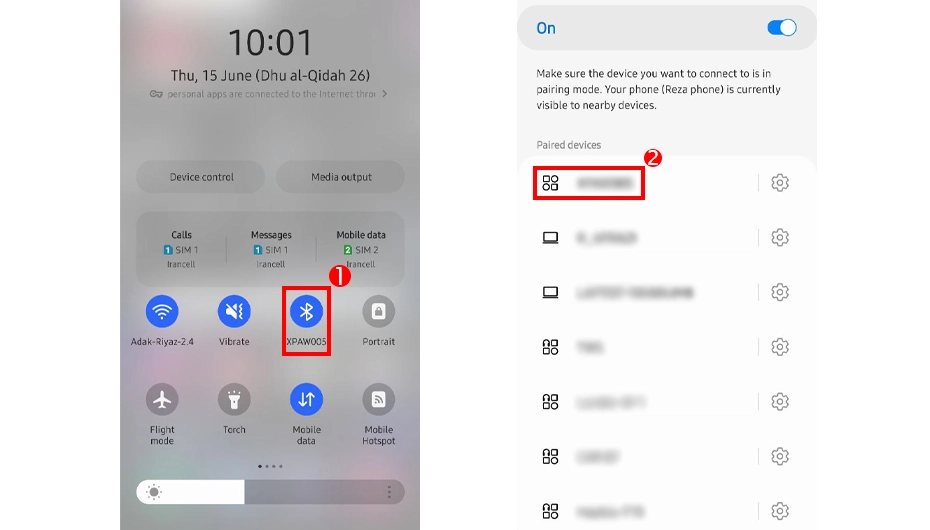
لپ تاپ خود را روشن کرده و در نوار ابزار قسمت Control center بلوتوث را روشن می کنیم.
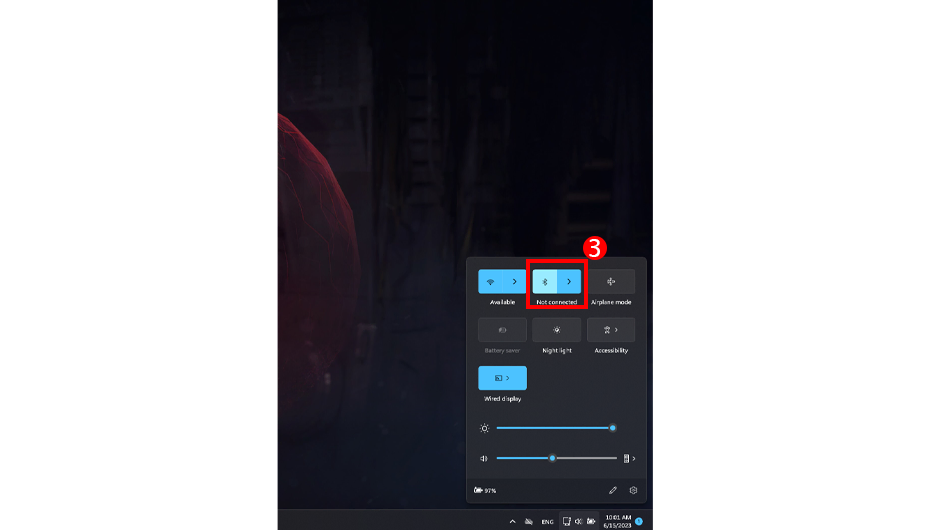
پس از فعال کردن، بلوتوث لپ تاپ در لیست اتصال های بی سیم موبایلنشان داده میشود.
سپس در قسمت نوار ابزار لپ تاپ بر روی علامت بلوتوث کلیک راست کنید.
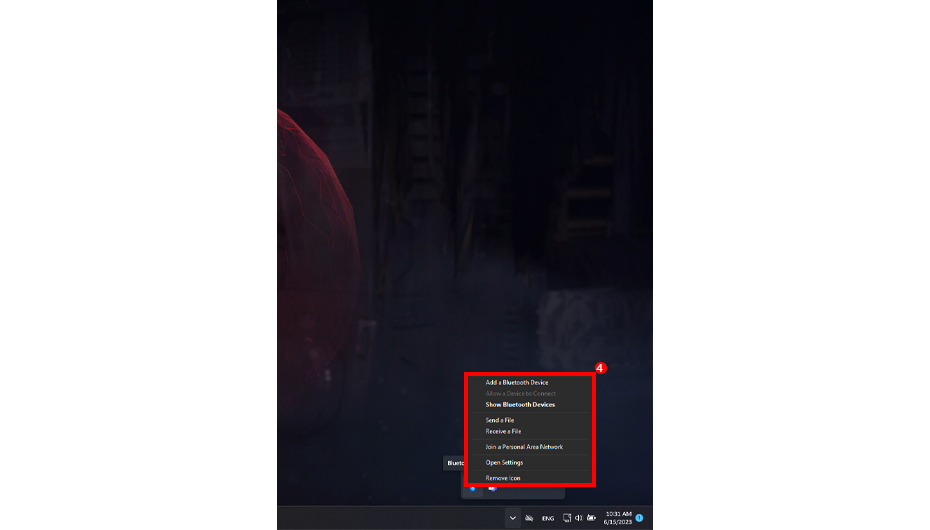
سپس بسته به نیازتان از دو گزینه send a file یا receive a file را انتخاب کنید. همچنین میتوانید بعد از همگام سازی دو دستگاه برای انتقال فایل بر روی فایل مورد نظرتون کلیک راست کنید و از طریق گزینه Bluetooth device ارسال را انجام دهید.
برای انتقال فایل میتوانید طبق مراحل زیر عمل کنید.
در قدم اول گزینه send a file انتخاب کنید، سپس در صفحه ای که برایمان باز شده، دستگاه خود را انتخاب کنید. سپس کلید browse را کلیک کنید و فایل خود را انتخاب کنید.
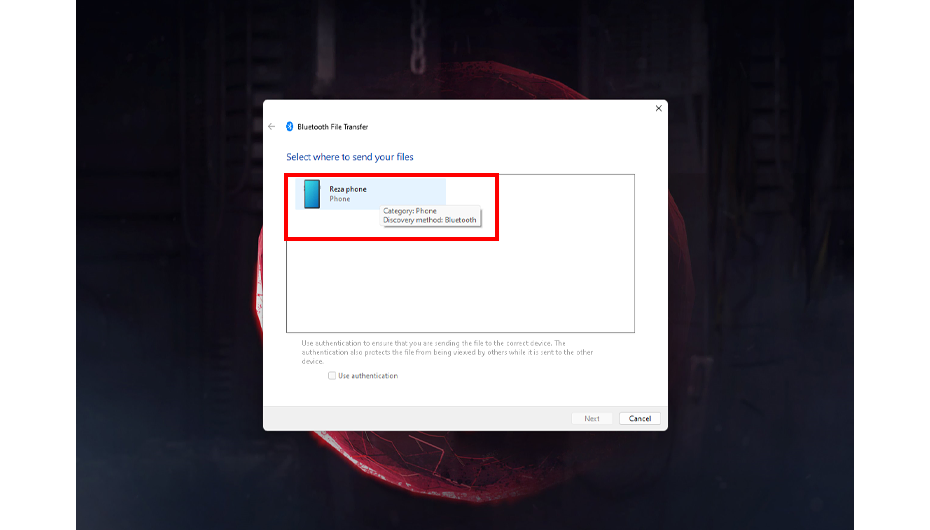
پس از انتخاب فایل، در موبایل پاپ آپ باز شده را بر روی گزینه Accept را انتخاب کنید تا فایل به موبایل خود منتقل شود.
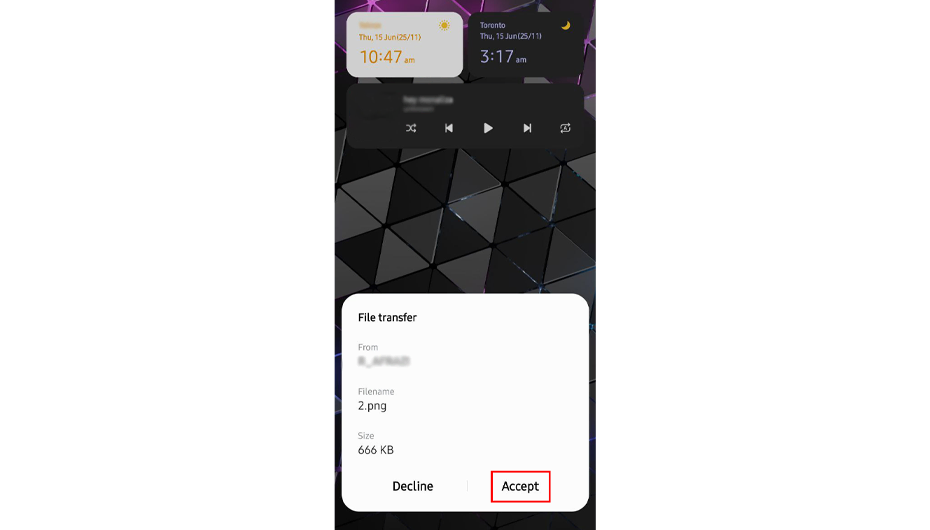
برای دریافت فایل میتوانید طبق مراحل زیر عمل کنید.
در مرحله اول گزینه Receive a file را کلیک کنید. سیستم را اماده به دریافت فایل کنید.
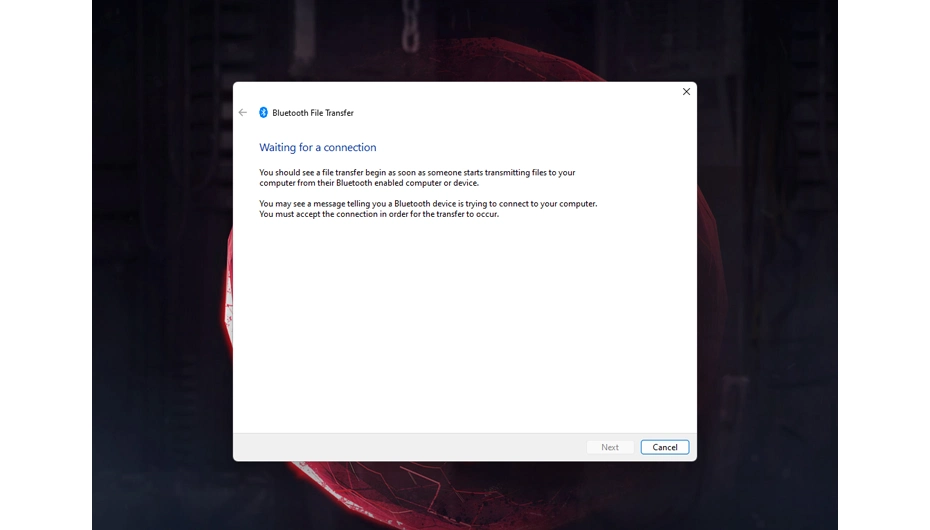
سپس در داخل موبایل خود فایلی را به روش بلوتوث ارسال کنید. در لیست خود نام لپ تاپ را انتخاب کنید. با این روش فایل به لپ تاپ ارسال میشود و می توانید از محتوا آن استفاده کنید.
انتقال فایل از طریق برنامه
در کنار تمامی روش هایی که گفته شد، روش هایی است که به وسیله اپلیکیشن ها انجام داده می شود. این ترفند از سرعت بسیار خوبی برخوردار است. در این روش یک اپلیکیشن، فرایند انتقال فایل از گوشی به لپ تاپ را انجام میدهد. اتصال گوشی به لپ تاپ با برنامه های مانند SHAREit , Zapya کار را بسیار آسان کرده است. در ادامه نحوه استفاده از برنامه های بسیار کاربردی که گفته شد را توضیح میدهیم.
انتقال فایل از طریق SHAREit
شریت یکی از اپلیکیشن های بسیار معروفی است که با استفاده از شبکه WIFI و بلوتوث بین دو دستگاه اتصالی ایجاد میکند و به همین صورت با سرعت فایل را جا به جا می شود. نحوه اتصال گوشی به لپ تاپ توسط این اپلیکیشن بسیار آسان است و فقط کافیست یک سری تنضیمات بسیار آسان را طبق مراحلی که برایتان گفته ایم انجام دهید.
در ابتدا برنامه شریت را در موبایل و کامپیوتر خود دانلود و نصب کنید. این اپلیکیشن ها در تمامی برنامه های دانلود نرم افزار به صورت رایگان گذاشته شده است. وقتی شریت را در دو دستگاه خود داشتید مراحل زیر را ادامه دهید.
برنامه SHAREit را روی کامپیوتر یا لپ تاپ باز کنید.
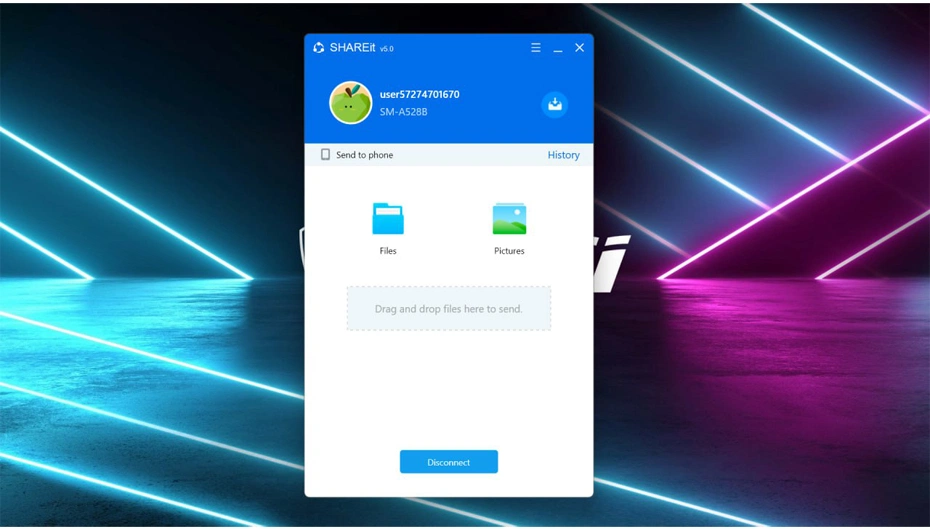
در صفحه اول شریت طبق عکس علامت بعلاوه را کلیک کنید و گزینه Connect Pc را انتخاب کنید.
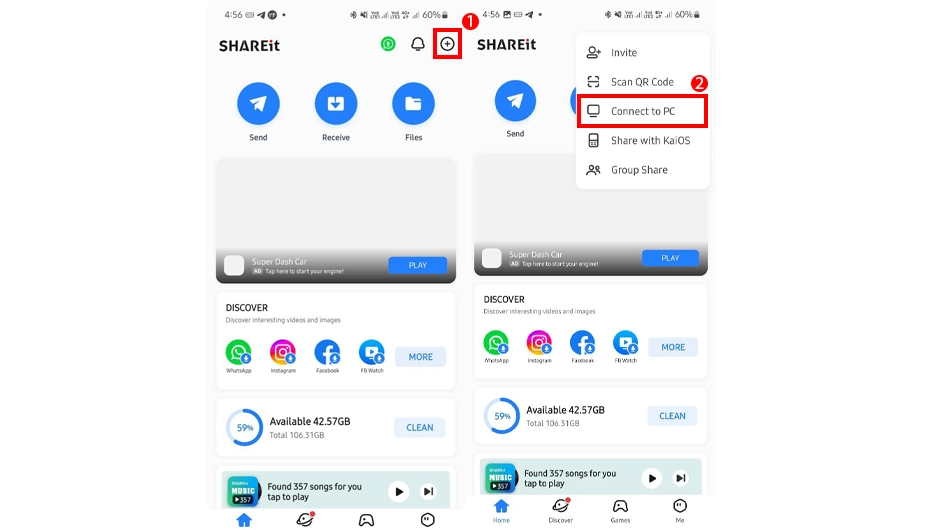
سپس با دوربین کد QR را که بر روی لپ تاپ آمده را اسکن کنید.
حال اتصال بین لپ تاپ و گوشی برقرار شده است و میتوانید هر آنچه که میخواهید را بین لپ تاپ و گوشی منتقل کنید.
انتقال فایل بین گوشی و لپ تاپ از طریق Zapya
زاپیا در کنار همه اپلیکیشن های ارسال و دریافت نرم افزار، از بهترین ها در این دسته میباشد. ویژگی های بسیار مثبتی که می توان به آن اشاره کرد مانند اتصال از طریق وایرلس، سرعت انتقال تا حداکثر ممکن، کاملا رایگان و بدون اگهی، سازگار با اندروید یا ویندوز و آی او اس، انتقال همزمان چندین اطلاعات و ویژگی های بسیاری دیگر که در ادامه خواهیم دید که چگونه از این اپلیکیشن استفاده کنیم.
مانند همه روش ها اول برنامه Zapya را در سیستم عامل های اندروید و ویندوز دانلود و نصب کنید.
در قسمت بالای برنامه یک نام Name و رمز عبور PWD به شما اختصاص داده می شود که برای اتصال به موبایل به آن ها نیاز داریم.
در قسمت پایین برنامه ی زاپیا یک دکمه آبی رنگ وجود دارد که برای اتصال نیاز است آن را کلیک کنید.
در ادامه گزینه search and Join را نیز لمس کنید تا برنامه کاربران اطراف را جستجو کند.
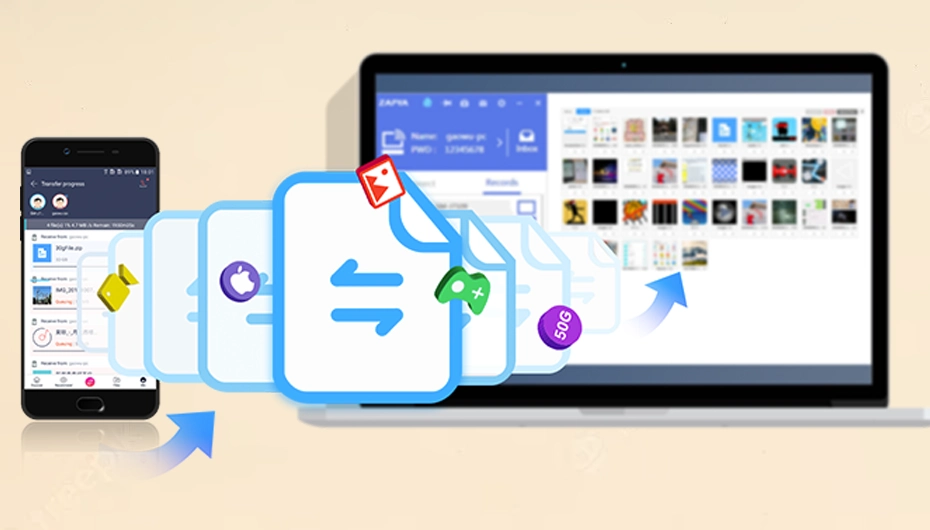
پس از اینکه برنامه لپ تاپ شما را پیدا کرد آن را انتخاب کنید.
اکنون پسوردی را که در نسخه کامپیوتر برنامه (PWD) به شما اختصاص داده شده بود را در این مرحله وارد کنید.
سپس منتظر بمانید تا گوشی و لپ تاپ به یکدیگر متصل شوند.
پس از گذشت چند لحظه لپ تاپ و گوشی شما به یکدیگر متصل می شود و شما می توانید اقدام به انتقال فایل بین گوشی و لپ تاپ کنید.
امیدوارم که این مقاله هم مورد توجه شما قرار گرفته باشد. و با استفاده از آن توانسته باشید بهترین راه برای انتقال فایل از گوشی به لپ تاپ را پیدا کرده باشید. اگر در رابطه با این مقاله سوال یا پیشنهادی داشتید در بخش نظرات با ما درمیان بگذارید.
منبع: آداک
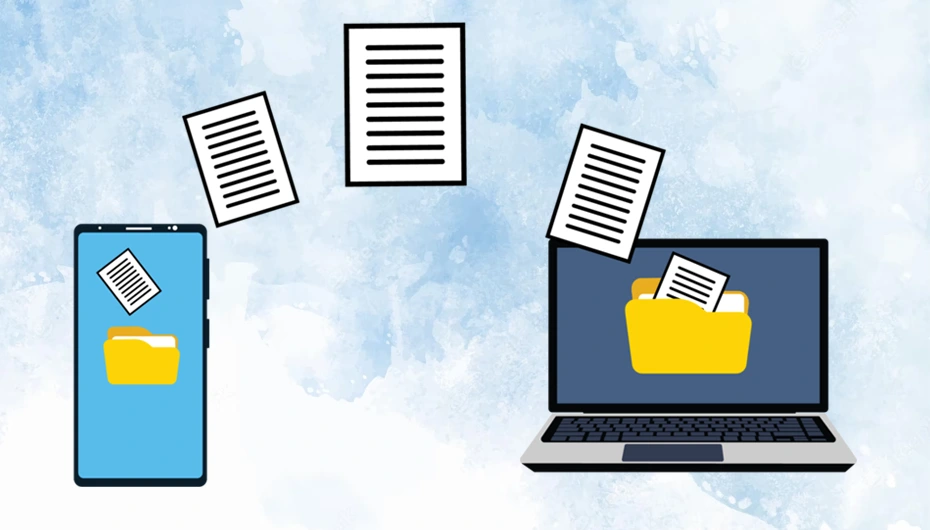
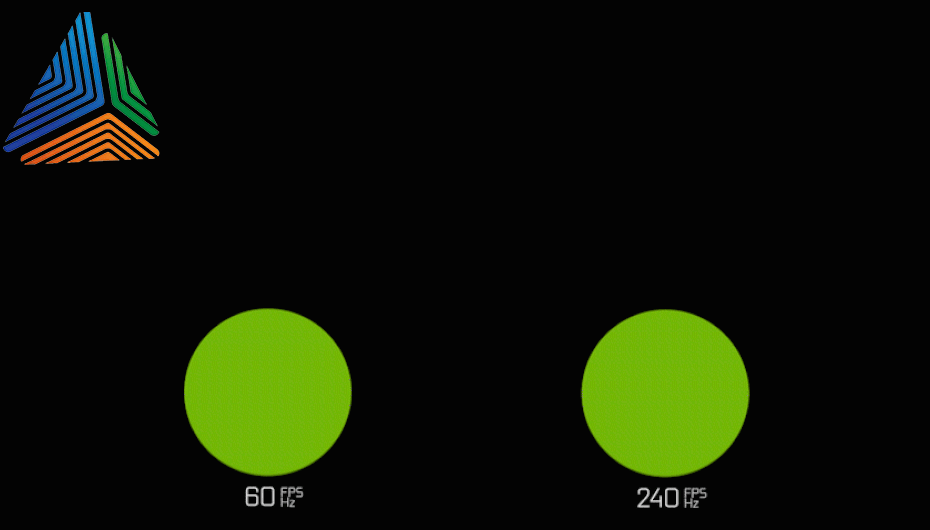



با سلام.. همون اولش کار ما گیر داره .. چون وقتیکه با کابل گوشی را به لپ تاپ وصل میکنم چیزی روی صفحه نمیاد.. و در ضمن از لپ تاپ به گوشی عکس و فایل و همه و همه چیز میفرستم ولی بر عکسش نمیشه.. نمیشه..
سلام، باید دسترسی را از گوشی خودتون تایید کنید تا بتونید انتقال را انجام بدید